
| SpaceClaim オンラインヘルプ |

|
[測定 ] ツールでは、デザインのエッジや面の測定データを表示します。画面上に表示された値がすべて自動的にクリップボードにコピーされ、別のドキュメントに貼り付け可能になります。
] ツールでは、デザインのエッジや面の測定データを表示します。画面上に表示された値がすべて自動的にクリップボードにコピーされ、別のドキュメントに貼り付け可能になります。
[測定] ツールには、リボンからアクセスできます。また、[プル ] ツールおよび [移動
] ツールおよび [移動 ] ツール内からもアクセスできます。測定値は、[測定] ツールが [プル] ツールまたは [移動] ツール内から起動されたときだけ選択可能になります。
] ツール内からもアクセスできます。測定値は、[測定] ツールが [プル] ツールまたは [移動] ツール内から起動されたときだけ選択可能になります。
SpaceClaim の [単位] オプションで、測定の単位を選択できます。また、[測定ツール] のオプションで、[精度] と [角度の精度] の値を変更することもできます。
ドキュメントの原点はディフォルトで表示されます。Alt キーを押しながら基準オブジェクトとして原点または原点軸を選択すると、その方向 (または 3 方向全て) の距離が表示されます。
Alt キーを押しながら原点を選択すると、原点からの X、Y、Z 方向の距離がプレビューとして表示されます。[デザイン] ウィンドウに表示されたオブジェクト上でマウスカーソルを移動すると、このプレビューが変化します。Alt キーを押しながらプレーンを選択した場合、プレビューには、マウスカーソルの下の点からプレーンまでの距離が表示されます。Alt キーを押しながら線または軸を選択した場合、プレビューには、マウスカーソルの下の点から線までの距離が表示されます。オブジェクトをクリックすると、結果のボックスに寸法が設定されます。
原点が選択されており、1 つ以上の軸の方向で測定値が負の場合は、結果値として負の値が表示されます。
![]()
デザイン上にマウスを移動すると、測定可能な面やエッジをプレビューできます。
点 、カーブ、エッジ、または面を選択すると、測定情報が表示されます。
、カーブ、エッジ、または面を選択すると、測定情報が表示されます。
Ctrl を押しながら複数のオブジェクトを選択すると、適宜、これらのオブジェクト間の測定結果が表示されます。オブジェクト間の値最短 の値には、選択したオブジェクト間の正確な最短距離が表示されます。
複数の面を選択すると、面積の合計が表示されます。
ボディをトリプルクリックすると、サーフェス面積の合計が表示されます。
(オブジェクト ) Alt キーを押しながら、基準オブジェクトを選択します。
) Alt キーを押しながら、基準オブジェクトを選択します。
基準は、点、カーブ、エッジ、面 、プレーン
、プレーン 、軸
、軸 、原点のいずれでも構いません。
、原点のいずれでも構いません。
原点オブジェクトの軸までの距離を測定することもできます。
(オプション) マウスカーソルを測定結果の上に移動させて [コピー] アイコンを表示させます。値をクリップボードにコピーして注記などに貼り付けます。
![]()
以下の図のように、結果にマウスカーソルを合わせると、エッジとカーブを測定するとき、[最小曲率] と [最大曲率] の位置がジオメトリ内でハイライト表示になります。
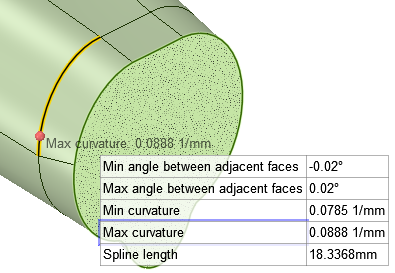
[測定] ツールでメッシュボディを選択すると、ボディのサーフェス面積合計が表示されます。
次に示すツールガイドは、プロセス全体を通しての手順を案内します。タブキーを使用して、内容をご覧ください。ツールガイドが切り替わるとすぐに、アクティブガイドを反映してカーソルの色が変わります。
|
|
[測定するオブジェクトの選択] ツールガイドがディフォルトでアクティブになっています。このツールガイドを使用すると、測定するオブジェクトを選択できます。 |
|
|
[プレーンまたは原点の選択] ツールガイドでは、原点 |
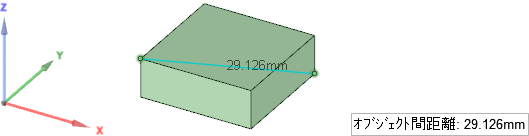
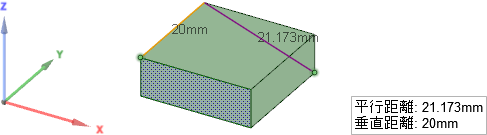
2 点間の測定。ただし、Alt キーを押しながら基準面を選択したため、測定値には投影距離が追加されています。
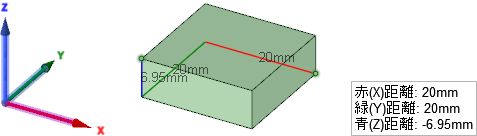
2 点間の測定。ただし、Alt キーを押しながら基準点として原点を選択したため、X、Y、Z 方向の距離が表示されます。
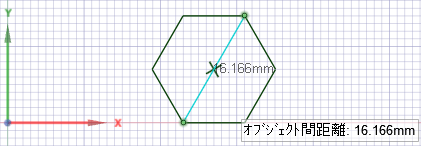
2 つのスケッチ点の間の距離の測定
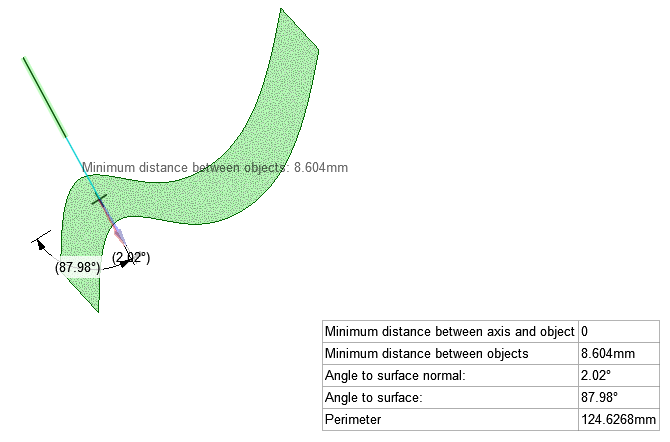
スケッチカーブと面の間の角度を測定します。スケッチカーブは、面と交差するまで延長されています。[サーフェスの法線に対する角度] は、延長されたカーブと、交差点で面に直角に交差する線の間の角度です。[サーフェスに対する角度] は、延長されたカーブと、交差点で面に接面するプレーンの間の角度です。
© Copyright 2016 SpaceClaim Corporation. All rights reserved.